Die Windows-Oberfläche hat im Laufe der Jahrzehnte viele Höhen und Tiefen durchlaufen. Einige Entwicklungen, wie die Startmenü, sind beliebt. Andere, wie die unglückliche Windows 8 Metro -Schnittstelle, werden größtenteils nicht gemocht.
Die Taskleiste, in der Ihre minimierten Fenster angezeigt werden, ist kaum das Ziel eines solchen Hasses. Es kann jedoch ziemlich voll werden. Nicht alle Ihre Programme, insbesondere diejenigen, die ständig ausgeführt werden müssen, müssen dort Speicherplatz beanspruchen. Leider bietet Windows keine native Möglichkeit, ein Fenster auf den anderen nützlichen Bereich - den Benachrichtigungsbereich - zu minimieren. Früher als Taskleiste bezeichnet.

Der Benachrichtigungsbereich
Langjährige Windows-Benutzer haben den kleinen reservierten Bereich, der die Uhranzeige in Windows enthält, immer als den bezeichnet "2". Wir nennen es meistens immer noch so, aber der richtige Name für diesen Teil der Windows-Benutzeroberfläche ist eigentlich der "Benachrichtigungsbereich".
Was enthält ein Name? Um ehrlich zu sein, nicht viel, aber die Kenntnis des offiziellen Namens der Taskleiste ist für zukünftige Google-Suchanfragen hilfreich.
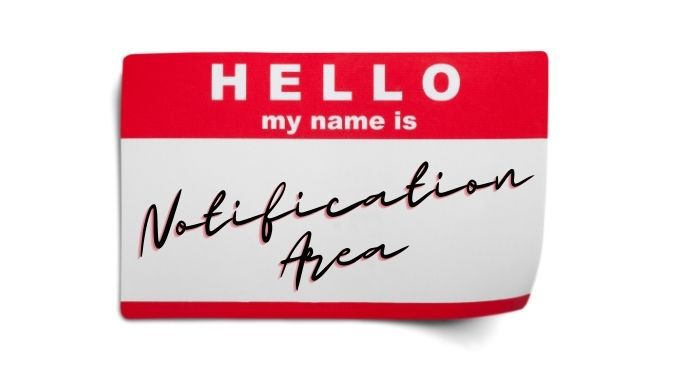
Verwenden von Minimize to Tray to, Nun, Minimize to the Tray
Minimize To Tray ist eine kostenlose und Open Source tragbare Anwendung. Da es sich um ein tragbares Gerät handelt, installieren Sie nichts. Sie müssen nur das Programm herunterladen und ausführen. Dies bedeutet auch, dass es nicht jedes Mal automatisch gestartet wird, wenn Sie Windows starten. Vielleicht möchten Sie eine Verknüpfung erstellen und diese an Ihre Taskleiste oder Ihr Startmenü anheften.
Die Verwendung von Minimize To Tray ist ziemlich einfach. Hier sind die wichtigsten Schritte:
An Wenn Sie ein Fenster wiederherstellen möchten, können Sie Alt + F2verwenden oder mit der rechten Maustaste auf das hier angezeigte Taskleistensymbol der App klicken.
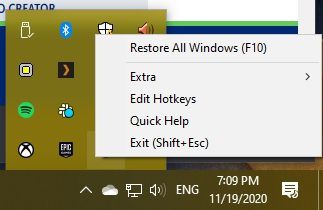
Wählen Sie dann das Fenster aus, aus dem Sie wiederherstellen möchten
Verwenden von RBtray zum schnellen Minimieren fast aller Fenster in Fach
RBtray ist ein winziges Open Source Applet, das auf genialste Weise funktioniert. Während RBtray ausgeführt wird, müssen Sie nur mit der rechten Maustaste auf die Schaltfläche zum Minimieren eines Fensters klicken. Dies steht im Gegensatz zum normalen Linksklick, bei dem ein Fenster zur Taskleiste minimiert wird.
Sie finden die Programmsymbole im Benachrichtigungsbereich und können die Programmfenster wiederherstellen, indem Sie mit der linken Maustaste darauf klicken dort.
RBtray wird nicht auf dem System installiert. Sie müssen das Programm also jedes Mal starten, wenn Sie es verwenden möchten. Dies ist ein kleiner Aufwand. Sie können einfach eine Verknüpfung zum Programm in der Taskleiste oder im Startmenü anheften. Wenn Sie Lust auf etwas Besonderes haben, können Sie es alternativ als Startanwendung festlegen, damit es bei jedem Start von Windows automatisch gestartet wird. So verwenden Sie das Programm:
Es ist wirklich so einfach.
Tatsächlicher Windows-Minimizer (19,95 USD)
Die beiden vorherigen Tools sind völlig kostenlos, aber wenn Sie etwas Geld ausgeben möchten, um Ihre Fenster in den Benachrichtigungsbereich zu stecken Dann ist Tatsächlicher Windows Minimizer möglicherweise auch eine gute Wahl.
Es gibt eine Testversion der Software, die Sie selbst ausprobieren können, um festzustellen, ob die zusätzliche Politur und die zusätzlichen Funktionen vorhanden sind es ist es wert. Die erste Überschriftenfunktion im Vergleich zu den beiden vorherigen Anwendungen ist eine integrierte Option zum Ausführen des Programms beim Start. Natürlich können Sie jede Anwendung so konfigurieren, dass sie beim Start mit etwas Ellbogenfett ausgeführt wird. Eine Ein-Klick-Lösung ist jedoch willkommen.
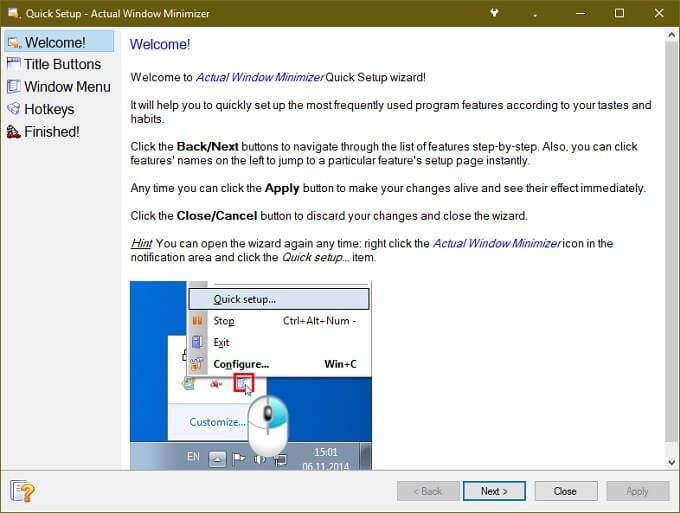
Das andere nette an Actual Windows Minimizer ist, dass es so ist Fügt Anwendungsfenstern eine zusätzliche Schaltfläche hinzu. Auf diese Weise behalten Sie weiterhin die normale Funktionalität der Minimierungsschaltfläche bei. Sie haben auch die Möglichkeit, die Funktionsweise der Standard-Minimierungsschaltfläche zu ändern. Sie können auch bestimmte Anwendungen markieren, die beim Start ausgeführt werden, um ein Fenster zur Taskleiste automatisch zu minimieren.
Eine weitere wichtige Funktion ist die Steuerung der Anwendung, über die Symbole im Benachrichtigungsbereich immer sichtbar sind. Wenn es eine App gibt, die auf jeden Fall sichtbar bleiben soll, können Sie sie auf "Permanent Mode" einstellen, damit Sie schnell mit einem Klick darauf zugreifen können.
Sobald Sie alle Funktionen von Actual Window Minimizer zusammengefasst haben, erscheint der Preis nicht mehr so unangemessen. Angenommen, es handelt sich um Funktionen, die Sie tatsächlich tatsächlich verwenden.
Apps mit Funktionen zur Minimierung des nativen Fachs
Entwickler haben erkannt, dass einige Anwendungen besser für den Benachrichtigungsbereich geeignet sind als sie zur Taskleiste. Es lohnt sich daher, in dieser Anwendung zu prüfen, ob stattdessen eine Option zum Minimieren auf das Fach verfügbar ist.
Möglicherweise haben Sie sogar etwas Glück beim Senden einer Funktionsanforderung, wenn Ihre Lieblingsanwendung diese Option nicht hat. Nicht alle Anwendungen funktionieren gut mit den oben genannten Dienstprogrammen. In diesem Fall wäre eine direkte Unterstützung durch den Entwickler erforderlich.
Eine minimalistische Lösung
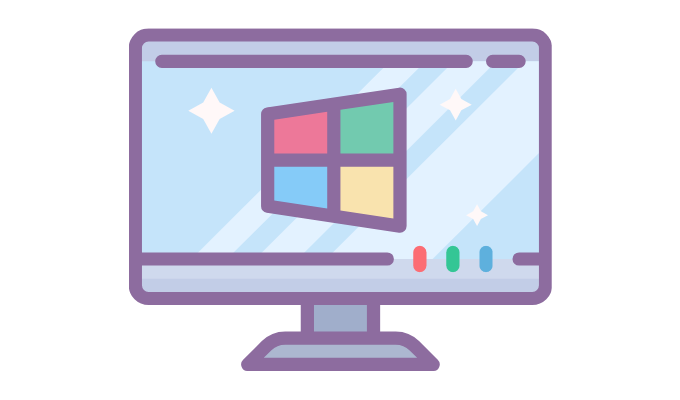
Mit etwas Glück könnte Microsoft eines Tages die Möglichkeit hinzufügen, Anwendungen in der Taskleiste als integrierte Funktion von Windows zu minimieren. Für Betriebssystementwickler ist es nicht ungewöhnlich, Funktionen aus Anwendungen von Drittanbietern zu übernehmen, die Benutzer lieben.
Wenn Sie also wirklich nicht ohne die Möglichkeit leben können, eine Anwendung in der Taskleiste zu minimieren, sollten Sie Microsoft mitteilen, dass dies eine Funktion ist, die direkt in Microsoft Windows eingebrannt werden soll.